O Linx Big oferece uma forma simples para realizar esse processo que é feito pela tela de vendas PDV.
Para realizar esse processo no Linx Big, entre na tela de vendas PDV, informe o código do usuário e da empresa fidelidade e pressione Enter.

Figura 01 - Busca da Empresa Fidelidade
Selecione a empresa desejada e pressione Enter.
Será exibida a tela para digitação do cartão do cliente, caso o cliente já esteja cadastrado, basta informar o número do cartão e pressionar Enter.

Figura 02 - Busca do Cliente Fidelidade
Se o mesmo não estiver cadastrado no Programa de Fidelidade, basta  clicar em
clicar em  ou utilize a tecla de atalho F5.
ou utilize a tecla de atalho F5.
Em seguida, será apresentada a tela para realização do cadastro do cartão fidelidade.

Figura 03 - Digitação Cartão Fidelidade
Preencha todos os campos obrigatórios e  clique em
clique em  para salvar o cadastro.
para salvar o cadastro.
Na sequência digite o nome ou número do cartão cadastrado anteriormente,  clique em
clique em  ou pressione Enter.
ou pressione Enter.

Figura 04 - Pesquisa de Cliente
Escolha o cliente desejado e pressione  ou a tecla Enter.
ou a tecla Enter.

Figura 05 - Confirmação de Dados do Cliente
Em seguida digite o nome ou código de barras do produto pressione Enter.
Digite a quantidade desejada e  clique em
clique em  para incluir o produto na tela de vendas.
para incluir o produto na tela de vendas.

Figura 06 - Pesquisa de Produtos
Mas se a empresa que estiver concluindo a venda for um convênio particular, pressione a tecla ESC em seguida  clique na opção
clique na opção  por último na opção
por último na opção para ser direcionado a próxima tela.
para ser direcionado a próxima tela.

Figura 07 - Finalização da Venda
Informe o número do cartão ou CPF e pressione Enter e  clique em
clique em 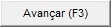 .
.

Figura 08 - Dados do Cliente
Verifique os descontos oferecidos nos produtos e  clique em
clique em 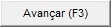 para prosseguir.
para prosseguir.
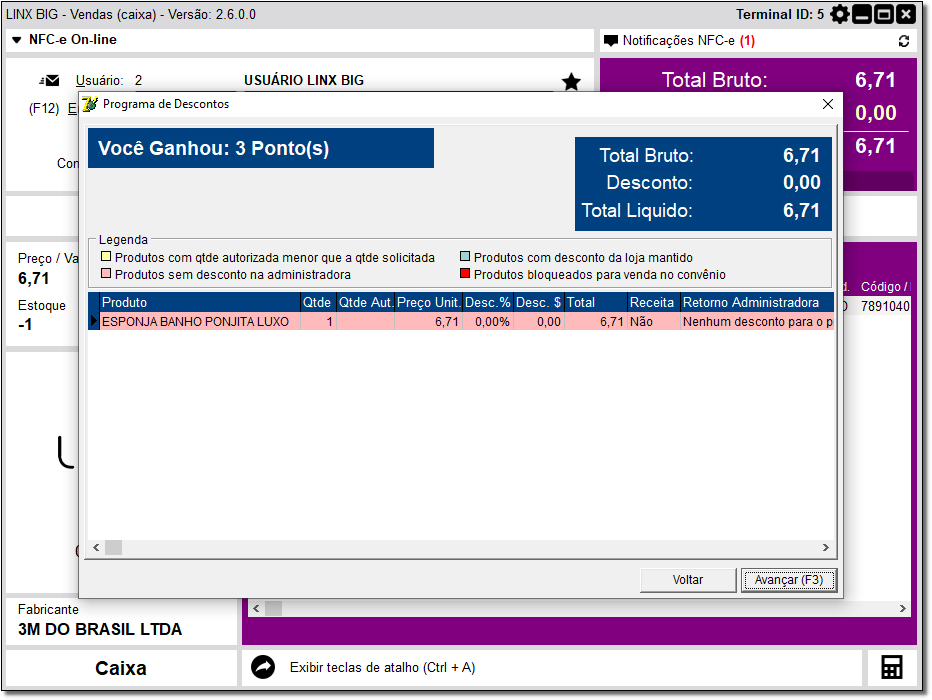
Figura 09 - Programa de Descontos
Na sequência pressione ESC para finalizar a venda, selecione a opção  .
.

Figura 10 - Finalização da Venda
Confirme a forma de pagamento e digite o valor no tipo de pagamento desejado e  clique em
clique em  para finalizar o processo de venda.
para finalizar o processo de venda.

Figura 11 - Condição de Pagamento
Após a conclusão será impresso o comprovante fiscal com o comprovante não fiscal (cupom vinculado da promoção) com mensagem de rede referente a Promoção Farmarcas.
É importante lembrar que a mensagem da promoção estará sujeito a mudanças.

Figura 12 - Cupom Fiscal